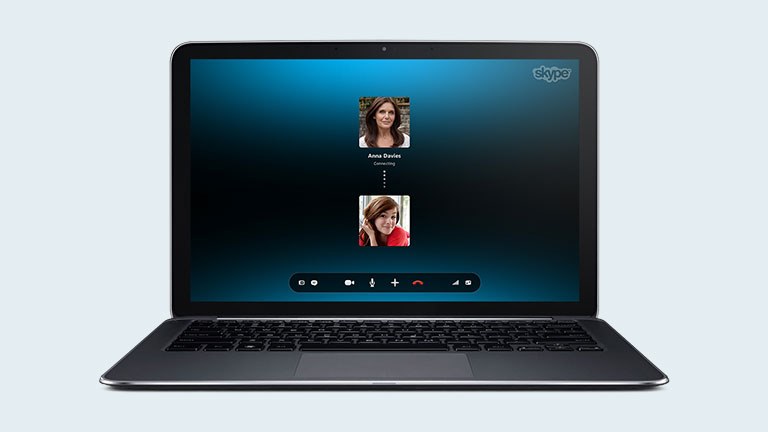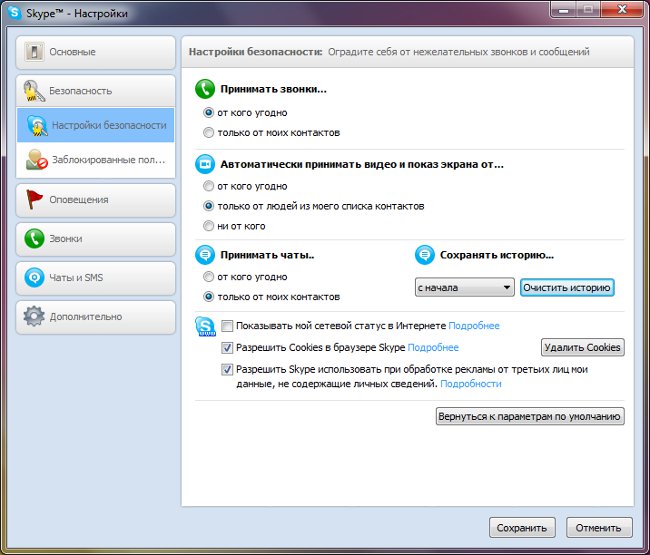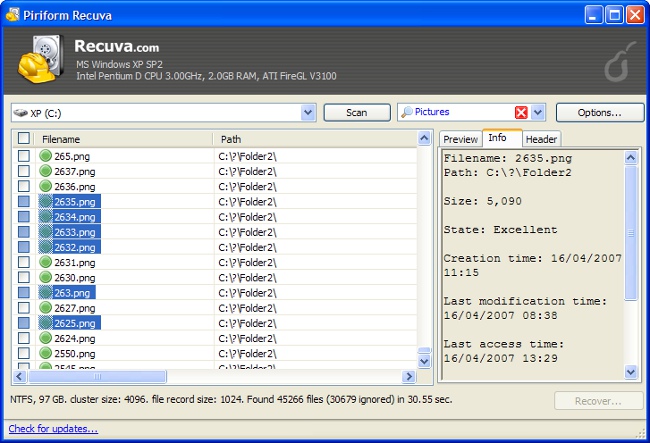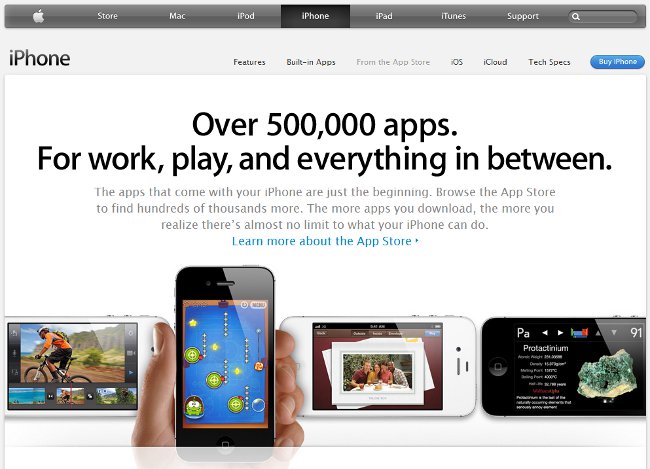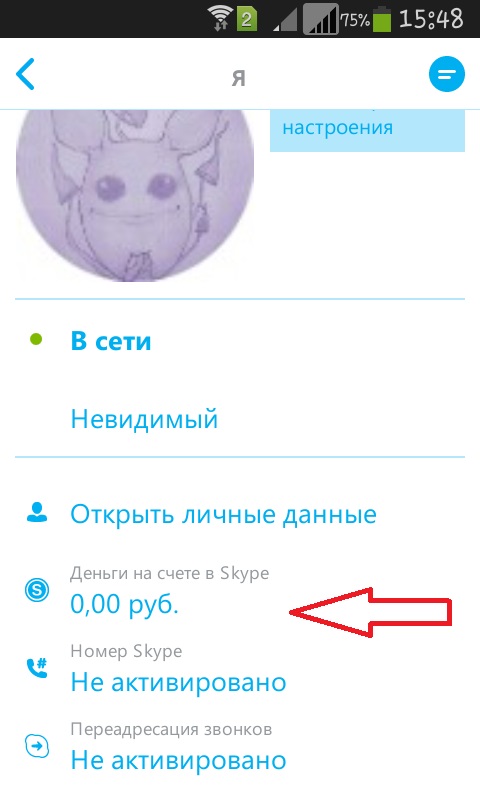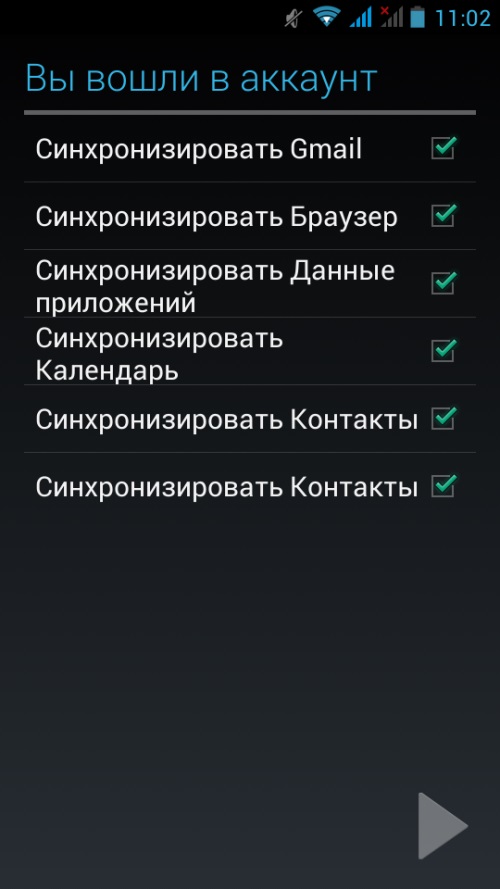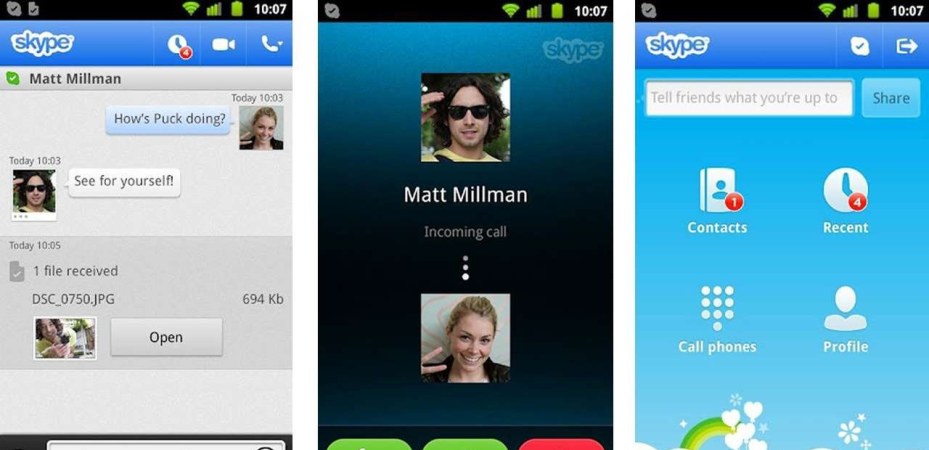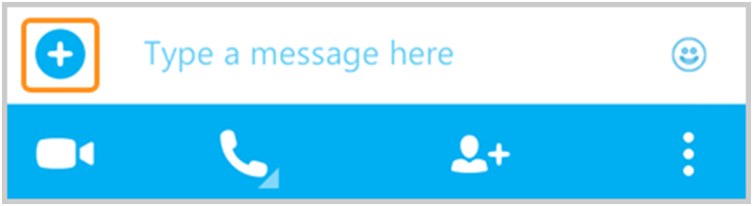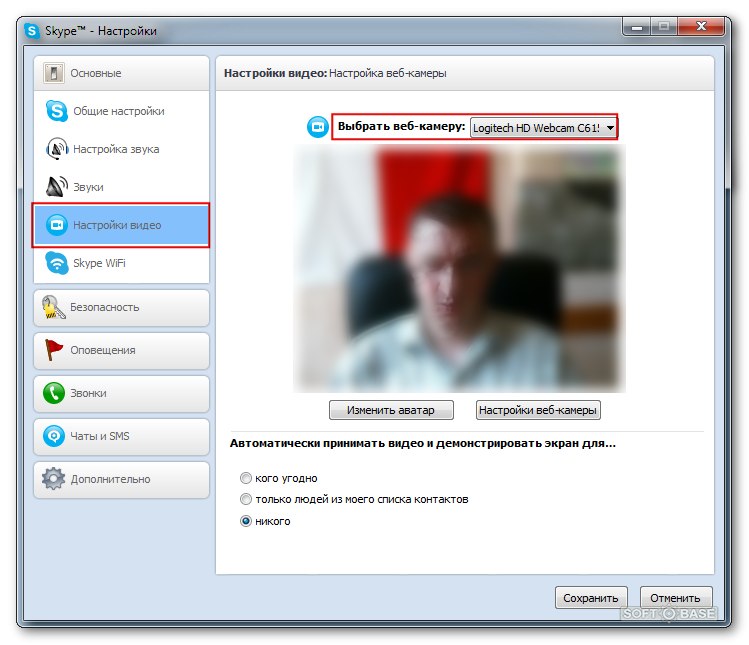Så här loggar du in på Skype och hur du återställer åtkomst till ett befintligt Skype-konto

Skype är den mest populära applikationen i världen,vilket ger sina användare möjlighet till fri röst-, video- eller textkommunikation. I det här fallet kan du organisera en konferens (gruppkommunikation), överföra filer och till och med ringa vanliga telefonnummer. Listan över användbara egenskaper är bred, och deras genomförande är på rätt nivå.
Överraskande, trots den stora populariteten, dumånga människor står inför samma och ofta enkla frågor om hur man går in på din Skype eller återställer Skype till en befintlig. Vanligtvis är nykomlingar intresserade av detta, för första gången i sitt liv bestämde de sig för att ladda ner och installera det här användbara programmet.
Hur man registrerar sig i Skype
Registrering i systemet är praktiskt taget ingentingskiljer sig från andra liknande tillämpningar och utgör därför inte ett problem för de flesta Internetanvändare. Det finns två huvudsakliga sätt att registrera ett konto i systemet. Låt oss överväga varje procedur i detalj, på artiklar:
Metod 1: Registrering utan att behöva installera Skype
För att ansluta till Skype utan en förinstallerad applikation behöver du göra följande:
Vi går till webbplatsen https://login.skype.com/account/signup-form;
Vi måste fylla i alla rader markerade medmed symbolen "*": namn, efternamn, e-postadress, landregion, språk, välj Skype-inloggning genom vilken du kan identifiera andra nätverksmedlemmar och ange ett lösenord (det måste bestå av minst sex tecken, en av dem måste var ett brev, till exempel: L11111 eller 111P11). Om så önskas kan du fylla i andra fält.
Ange säkerhetskoden underifrån och klicka på "Jag håller med (-a) -Next";
När du har fyllt i ovanstående föremål öppnas ett fönster som ber dig ladda ner Skype för Windows;
Innan du utför steg 4 går vi till det mail som du angav när du registrerade kontot och bekräftade skapandet av kontot.
Ladda nu Skype-programmet och installera det på datorn.
Metod 2: Registrering med hjälp av den nedladdade och tidigare installerade programvaran
Det är nästan detsamma som den första metoden medbara skillnaden är att vi i början börjar ladda ner programmet och redan, direkt med hjälp, registrerar vi kontot. Du kan ladda ner Skype härifrån.
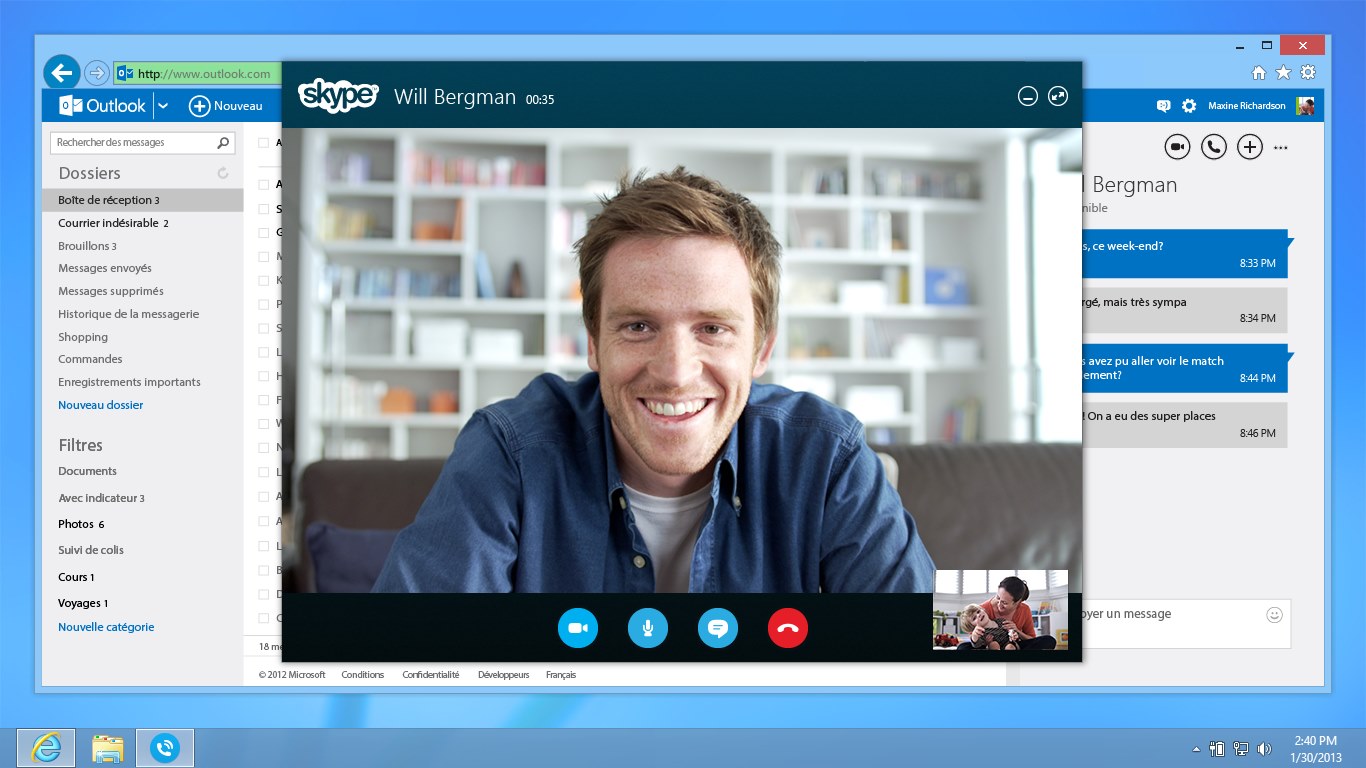
Så här kommer du in i Skype:
Efter att du registrerat och installerat skype öppnar du programmet.
I det utkomna fönstret kommer du att bli ombedd att ange inloggningen (den du skrev vid registrering) och lösenordet (också inmatat tidigare på registreringssidan);
När du skriver - klicka på "Logga in".
Så här återställer du redan Skype
Glömt ditt lösenord, glömt din inloggning? Det spelar ingen roll. Programvaruföretaget gav en sådan händelse, för du är långt från den första och inte den sista personen som har haft och kommer att ha ett liknande problem.
Återställ Skype som redan existerar kommer inte vara mycket svårt om du kommer ihåg det e-postmeddelande som du registrerade i systemet. Läs mer:
Vi går på denna adress;
Under "Skype login" och "Password" finns det klickbara länkar "Glömt ditt Skype login" och "Glömt ditt lösenord?" Respektivt;
Beroende på vad du vill återställa, klicka på en av länkarna;
På den nya sidan anger du den e-postadress som är registrerad i systemet och klickar på "Skicka".
Vi går till ditt mail, letar efter ett brev och tittar på dina uppgifter.
Om du inte kommer ihåg absolut ingenting, inklusive e-postadressen, för att återställa åtkomsten till en redan befintlig Skype, måste du gå till teknisk support.
Vi hoppas att vår artikel har hjälpt dig att förstå grunderna och snart kommer du att fördjupa dig fullt ut i världen av virtuell video och röstkommunikation.